オンプレミス データ ゲートウェイの Azure Relay を設定する
Azure Relay は、オンプレミス データ ゲートウェイのインストール時に、自動的にプロビジョニングされます。 ただし、独自のリレーの詳細情報を指定することもできます。 これらの詳細情報により、リレーを Azure サブスクリプションに関連付け、そのリレーのセンダーおよびリスナー キーを管理することもできるようになります。
Note
この機能では、NetTcp 型の WCF Relay のみがサポートされています。
独自にリレーの詳細情報を指定する手順
[リレー詳細情報の提供] を選択します。
![[リレー詳細情報の提供] を選択します。](media/service-gateway-azure-relay/configure-gateway-2.png)
これにより、リレーに関する詳細情報をさらに指定できます。
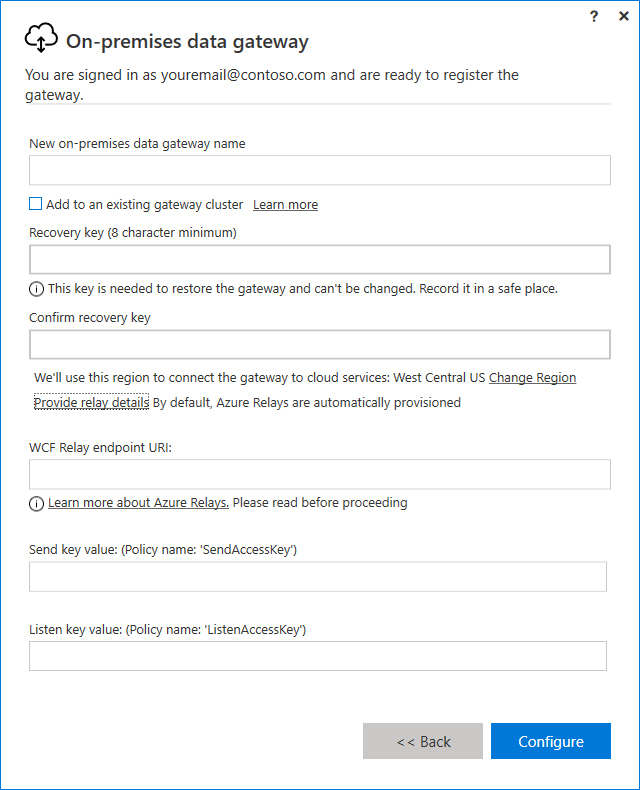
WCF Relay エンドポイント URI—WCF Relay の URI (以下に強調表示) を Azure portal から指定します。
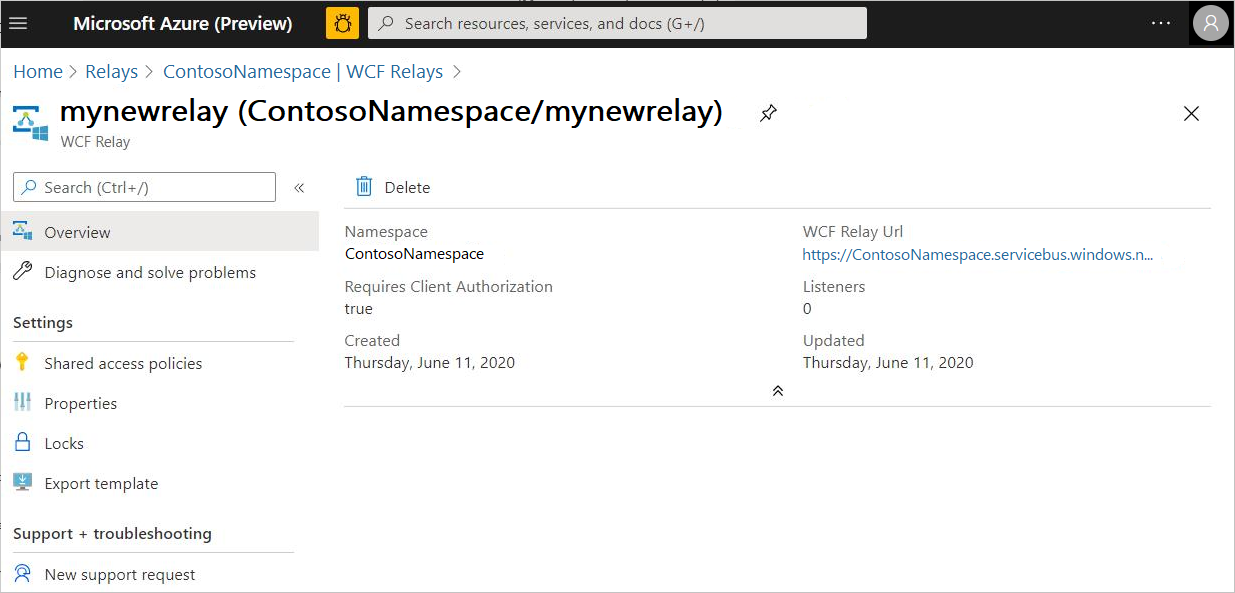
Note
WCF Relay エンドポイント URI は、ゲートウェイごとに一意である必要があり、他のゲートウェイでは再利用できません。
送信キー値とリッスン キー値—1 つは SendAccessKey、もう 1 つは ListenAccessKey の 2 つの共有アクセス ポリシーを作成します。 オンプレミス データ ゲートウェイ アプリに主キーまたはセカンダリ キーのいずれかを指定します。 詳細については、「Azure Relay の認証および承認」を参照してください。
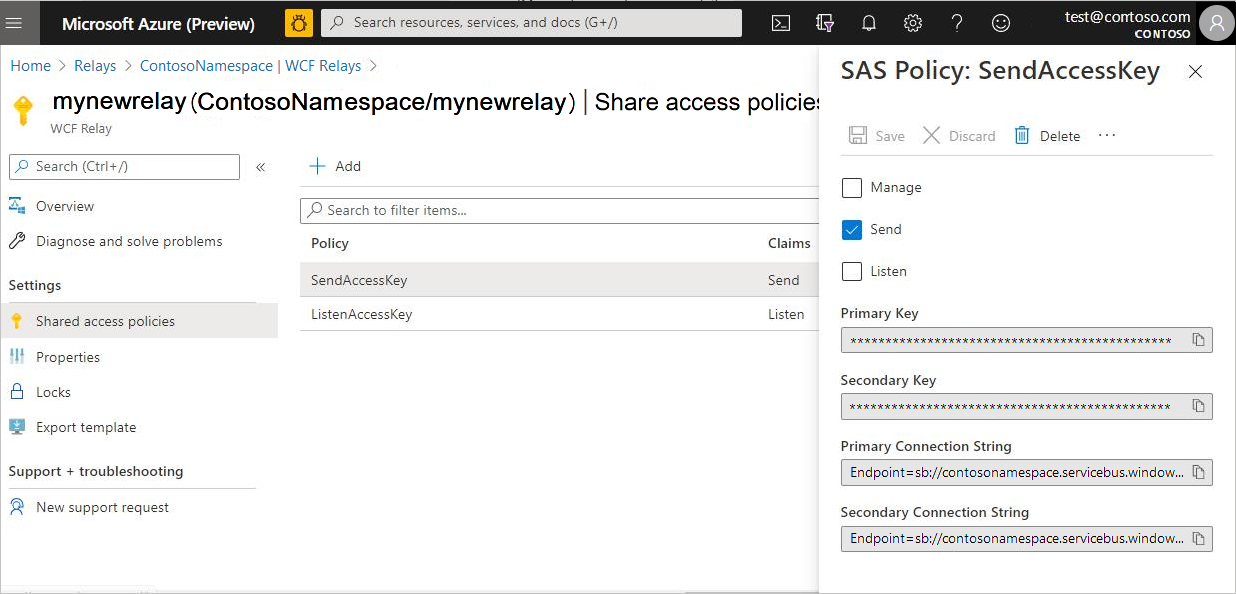
Note
リレーの詳細がカスタマイズされた既存のゲートウェイを新しいマシンに回復する場合は、古いマシンからゲートウェイを明示的にアンインストールするか、センダー キーとリスナー キーを回転させる必要があります。 この操作を行わないと、このゲートウェイを介したクエリが失敗する場合があります。
データが格納されているリージョンにデータを保持する
データを保存するリージョン内にデータを保持する場合は、次の操作を行う必要があります。
- データと同じリージョンに存在する独自のリレーを持ち込みます。
- 容量が同じリージョンにあることを確認します。
オンプレミス データ ゲートウェイをインストールするときに、Power BI と連携するホーム テナントのリージョンを選択する必要があります。 ゲートウェイからのデータは、リレーに移動してから、Power BI 容量の場所に移動する必要があります。 Azure Relay は、オンプレミス データ ゲートウェイの構成時にそれに対して選択したのと同じリージョンに自動的にインストールされます。
ただし、別の場所で独自のリレーを選択することもできます。 そうすることで、データは代わりに割り当てられたリレーの場所を経由して転送されます。 メタデータのみがホーム リージョンのゲートウェイ アプリケーションに送られ、この条件を変更することはできません。 つまり、リレー、容量、およびデータがすべて同じリージョンにある場合は、データを格納されているリージョン内に保持できます。